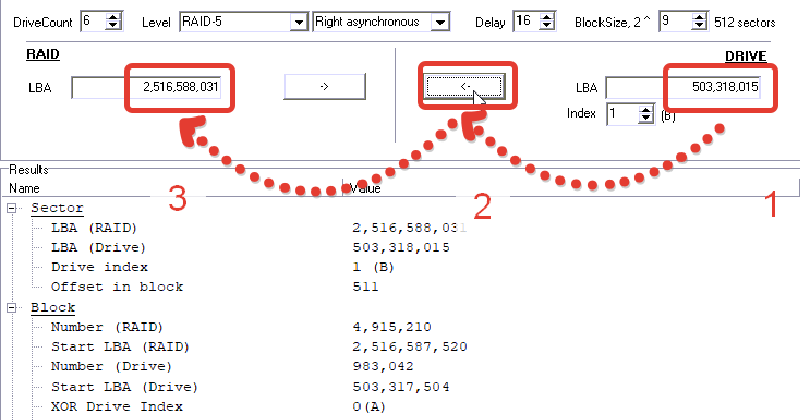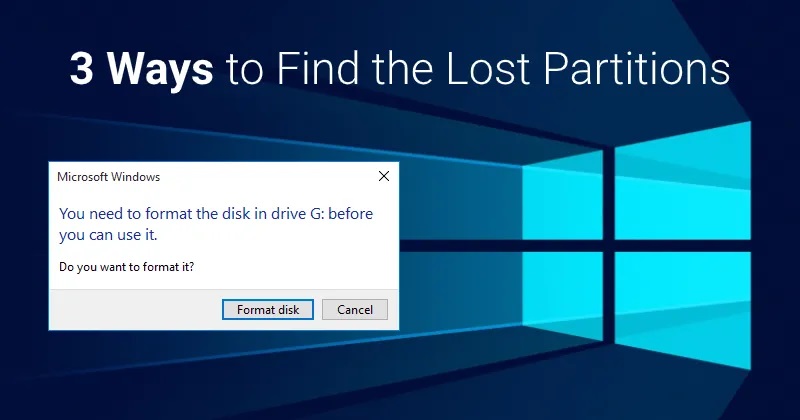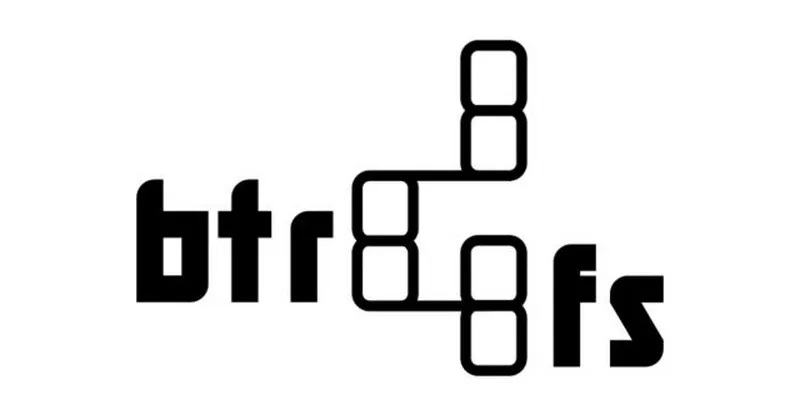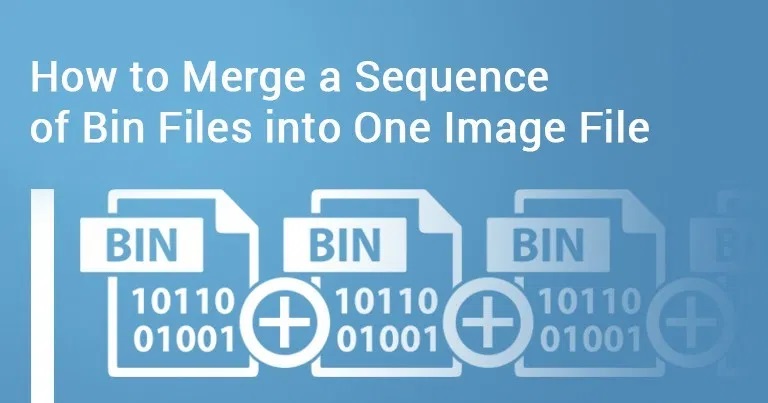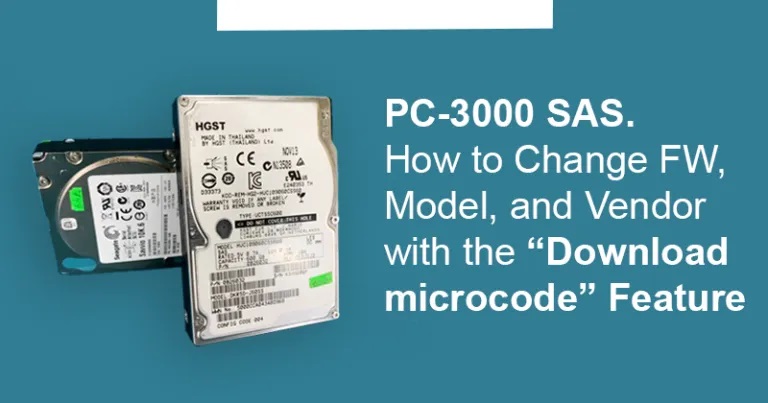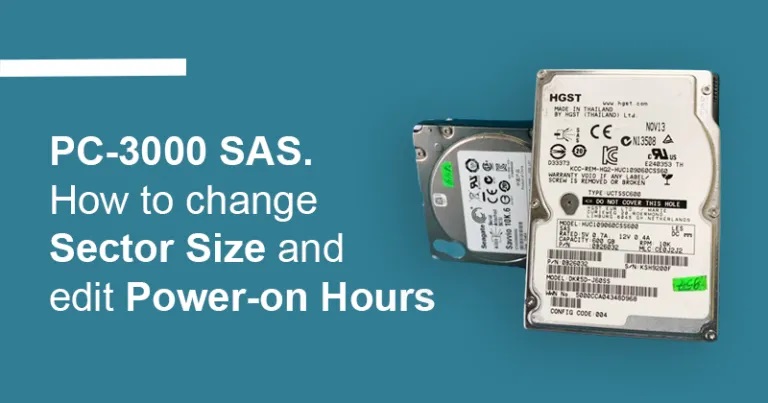Apple Fusion驱动器是带有文件系统的逻辑(虚拟)磁盘。在本文中,我们将向您展示Apple Fusion Drive的数据恢复过程,该过程基于这些逻辑磁盘和文件系统的构建。
 下面概述了从Fusion Drive恢复数据的过程:将两个驱动器附加到任务;
下面概述了从Fusion Drive恢复数据的过程:将两个驱动器附加到任务;在RAID配置模式下对元数据运行自动检测;
应该检测’SPECIAL – Apple CS Pool’,你必须创建这个阵列;
在创建的阵列上扫描元数据,将找到“虚拟驱动器 – MAP”;
虚拟驱动器应具有HFS +文件系统,并且用户数据存储在此文件系统中。
让我们仔细看看这些步骤。
1.将成员添加到数组中
它与其他RAID的过程相同。当您使用标准方式打开它时,请查看Fusion Drive上的成员。这些驱动器具有GUID分区表(GPT),其中最大的分区标记为“(Mac OS X)核心存储(Lion FileVault)”。通常,此分区从409640 LBA开始。第一个扇区具有带有CS签名的ACS卷头结构,其中CS表示核心存储。
2.确定配置并创建阵列
在此阶段,您需要扫描元数据。它将允许您确定Apple CoreStorage结构及其成员。下一步是右键单击可能的配置 – 编辑配置选项,然后创建RAID。
‘SPECIAL – Apple CS Pool’是为Apple Fusion Drive创建的特殊类型的RAID。
它有一个JBOD结构。Apple CS Pool的主要思想是ACS逻辑组的参数修复,例如:
会员编号;
成员的起点和终点(来自和直到LBA);
会员订单。
当由于坏扇区或元数据损坏而无法自动识别一个或多个成员时,可以手动设置这些参数。
3.扫描元数据
‘SPECIAL – Apple CS Pool’是一个中间阵列。要获取文件系统,我们应该扫描加密块区域中“SPECIAL – Apple CS Pool”阵列上的元数据。该实用程序允许您在首次进入“SPECIAL – Apple CS Pool”节点时扫描元数据。
当我们第二次选择节点时,不会出现此消息。但是,我们仍然可以通过右键单击菜单运行该过程。
重点是Encypted blocks区域的块分析。开始时,实用程序定义区域并显示区域列表,我们可以使用复选框选择所需区域。
影响选择的关键因素是:时间,驱动器状态和元数据完整性。一些建议:
如果您需要快速的结果,那么您可以选择SSD上唯一的副本;
如果硬盘出现介质问题,请在SSD上选择两个副本;
在健康驾驶的情况下,空闲时间只需选择所有副本,高枕无忧;
如果提取元数据但有错误(或者您认为存在错误),则选择所有副本以改善结果。
元数据扫描过程包含几个阶段:
阻止搜索以确定翻译(查找描述符);
描述符块的分析;
绘制最终结果;
基于地图创建虚拟磁盘。
最后,程序将显示已添加虚拟磁盘。
日志报告提供有关找到的块数的信息。
使用Fusion Drive进一步处理
Fusion Drive已根据SSD上的元数据进行重建。名为“虚拟驱动器 – 地图”的新项目已添加了用户数据。通常,在此阶段,您可以保存数据。
您应该记住,Fusion Drive的主要功能是HFS +文件系统。它发生在整个虚拟磁盘上,从0 LBA(虚拟磁盘转换)开始。目前,Fusion Drive仅支持HFS +文件系统。但是,在不久的将来,还将添加对APFS文件系统的支持。
Fusion Drive最常见的问题是虚拟驱动器的开头或结尾处的逻辑损坏。使用Fusion Drive的主要功能,我们可以在Fusion Drive上运行RAW恢复,并尝试查找HFS +卷头的副本。通常,第一百万LBA的HFS +日志有许多HFS +卷标题副本,因此看起来任务并不困难。您应该通过右键单击菜单添加基于找到的HFS +卷标头的新HFS +分区。
结论
我们已经展示了从Fusion Drive恢复数据的一些基本步骤。我们已经研究了HFS +分区并且具有轻微的逻辑损坏。有人提出两个驱动器(HDD和SSD)都很健康。很快,将添加APFS支持,我们将在Fusion Drive上分享此文件系统的一些提示和技巧。我们还计划演示在硬盘运行不正常时最大限度地减少Fusion Drive硬盘读取尝试的方法。
- 工程师微信二维码
- 微信扫一扫添加好友可直接咨询数据恢复相关问题
-

- 关注盘首微信小程序
- 扫描微信小程序查看大量数据恢复技术视频教程
-



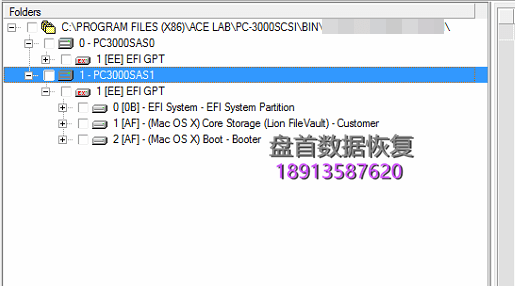
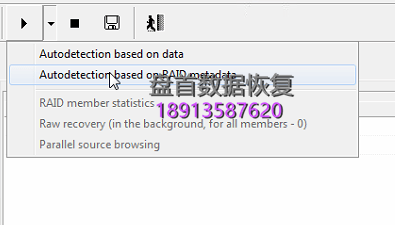
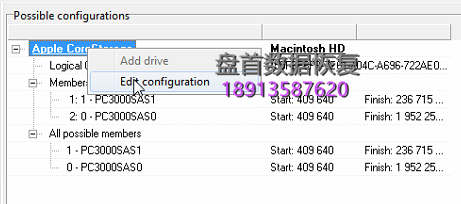
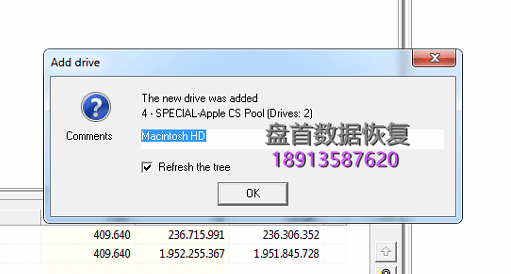
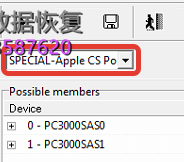

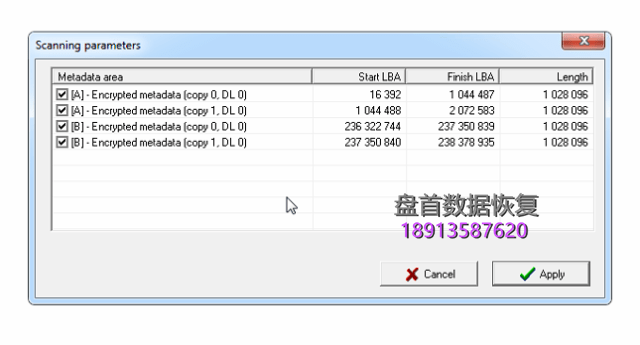
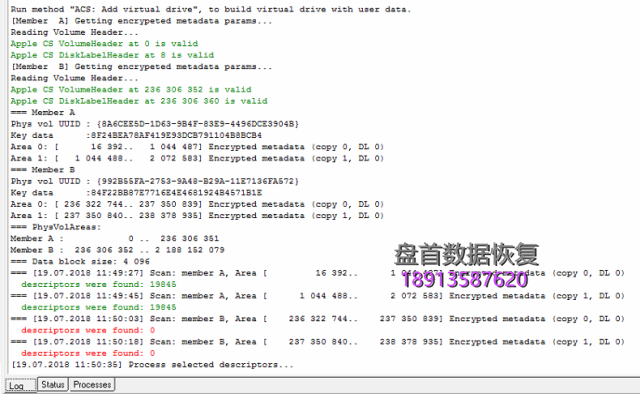
![PC-3000 SAS如何解决日立SAS硬盘介质(Sense code is 00[Medium Format Corrupted])格式损坏的问题](https://www.nxssd.com/wp-content/uploads/2022/04/1-2.jpg?x-oss-process=image/resize,m_fill,w_280 ,h_210, limit_0)